效果图

ps软件中设置前景色为# 212121,背景色为# 000000(黑色)。从文档的中心到其中一个角落创建一个径向渐变。
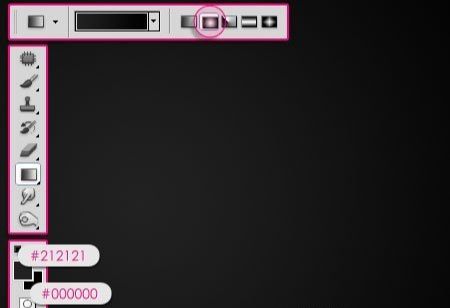
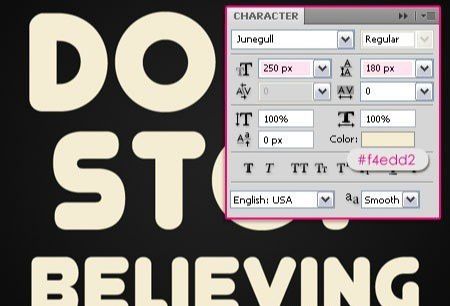
使用颜色# f4edd2来创建文本,字体为Junegull。较大的尺寸是250像素,设置行距是180。
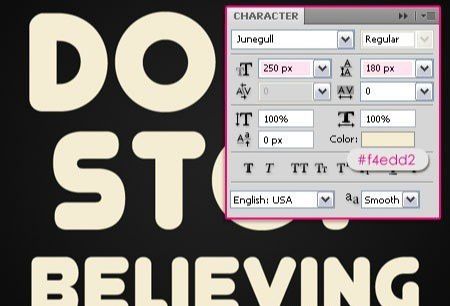
较小的尺寸是150。可以按自己的喜好修改尺寸。
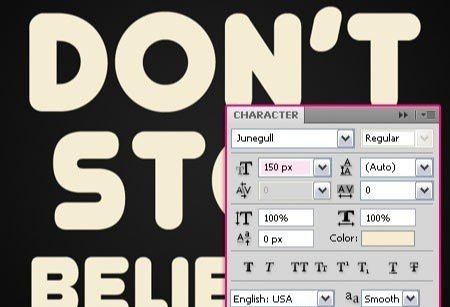
双击文本图层应用风格:
外发光:改变混合模式为硬光、等高线为Cone – Inverted,确保选中消除锯齿。
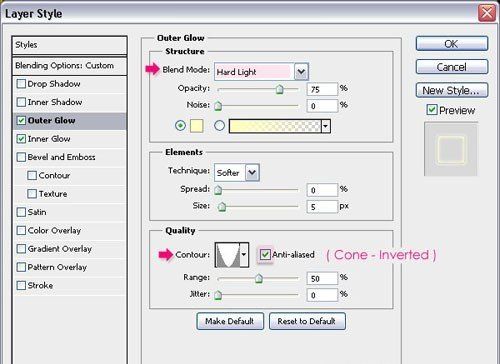
内发光:改变颜色为# ffff00。

改变填充的值为0。
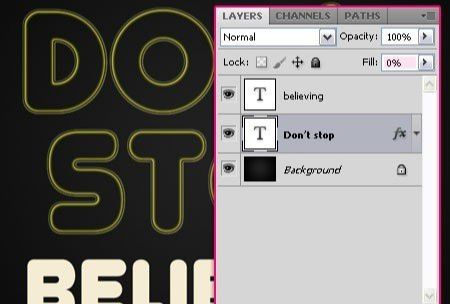
对于更小的字体,需要缩放效果使其适应新的尺寸。右击原始文本图层,选择复制图层样式。
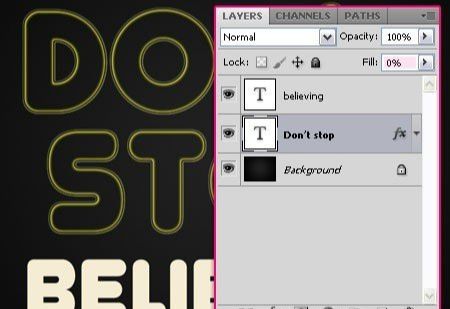
右击其他文本图层,选择粘贴图层样式。对新的文本图层应用同样的图层样式及同样的值。
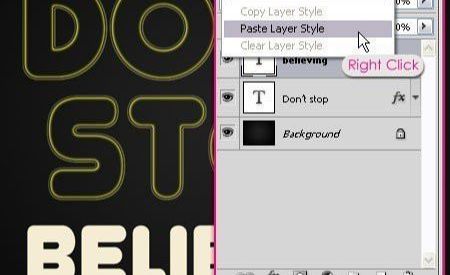
为了缩放风格,右击图层效果图标,选择缩放效果。
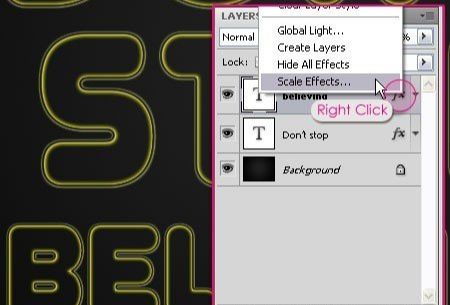
改变缩放的值,使风格符合字体的尺寸。
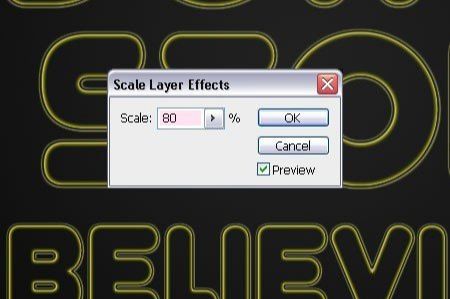
设置前景色为# e5dfc9。在所有图层的上方创建一个新层并命名为“Light”。
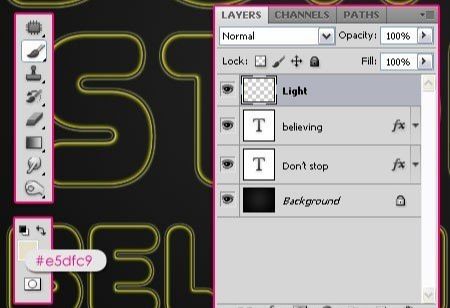
使用画笔工具开始在字母上点缀圆点。使用一个柔软的圆形笔刷,并设置其大小20(大字体),小字体为10。
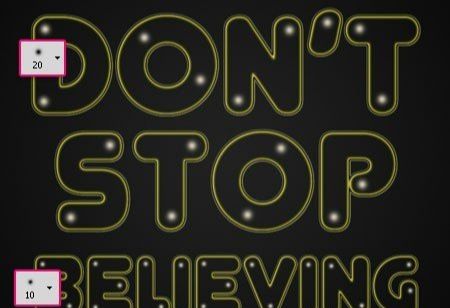
完成之后选择海绵工具,并设置强度值为70%。开始往不同的方向涂抹点。使用相同的笔刷大小(20和10)。
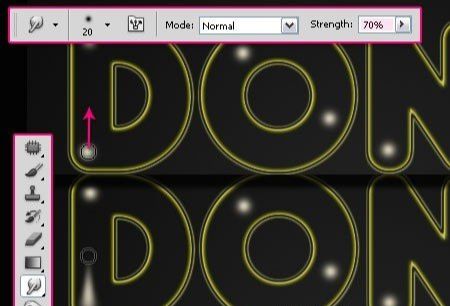
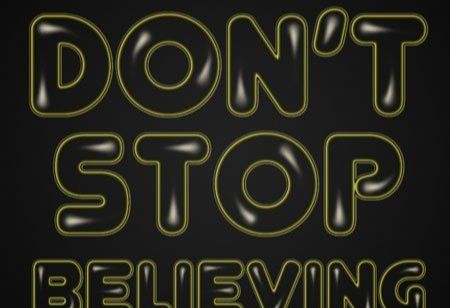
双击“Light”图层应用风格:
外发光:改变混合模式为线性光。
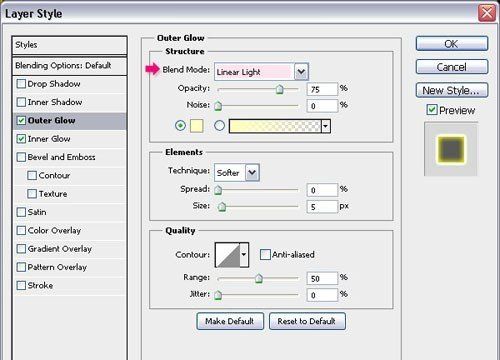
内发光:改变混合模式为硬光,颜色为# ffff00,大小为8。
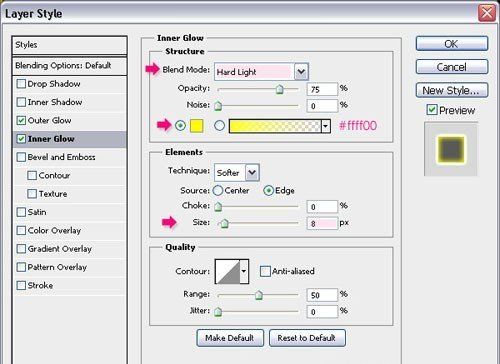
这将对涂抹的点添加一些发光效果。
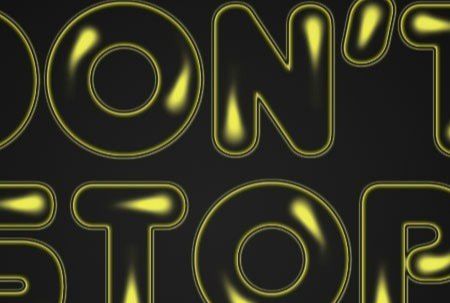
添加一些明亮的颜色了。在所有图层的上方创建一个新层并命名为“Color”。使用一个柔软的圆形笔刷,并设置其大小大约60像素,在文本周围涂抹小的彩色圈。
颜色使用#e6631b、# 00 f4fd和# 9 f1e6b。也可以选择喜欢的颜色。
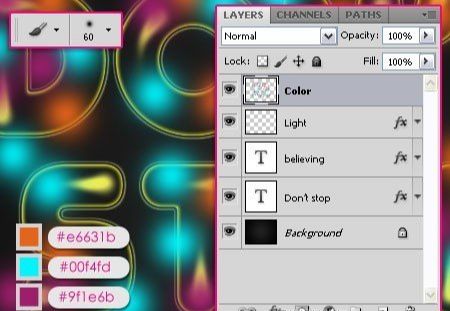
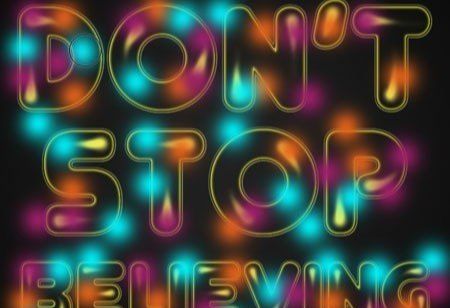
改变“Color”图层的混合模式为叠加。
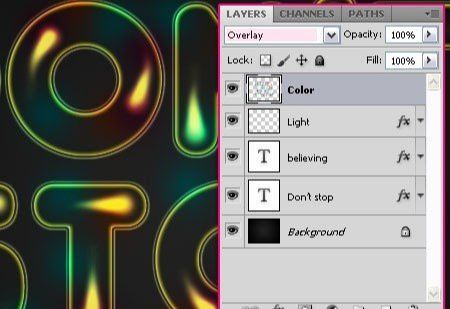
-创建对角线图案。创建一个5×5 px的新文件,背景内容设置为透明。
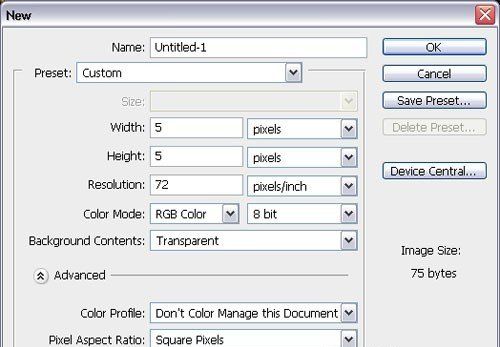
使用矩形选框工具,单击添加到选区图标,来创建5个对角方块。

完成之后使用黑色填充选区,按Ctrl + D取消选择。
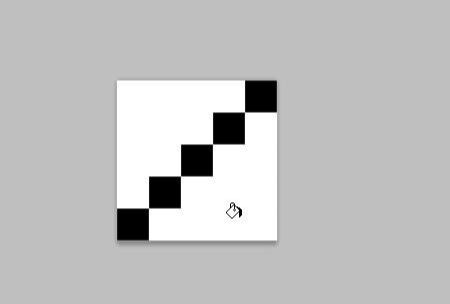
去编辑->定义图案,并输入名称Diagonal Lines。
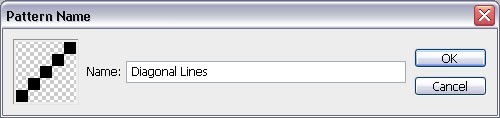
回到原始文件,在文本图层(s)的上方,“Color”和“Ligh”图层的下方创建一个新层,并命名为“Lines”。设置前景色为# e8641b,背景色为# ffd200。
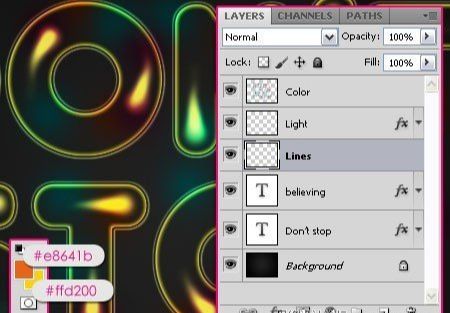
打开画笔面板(窗口- >画笔),并选择Dry 笔刷(尺寸39)。改变设置:
画笔笔尖形状:
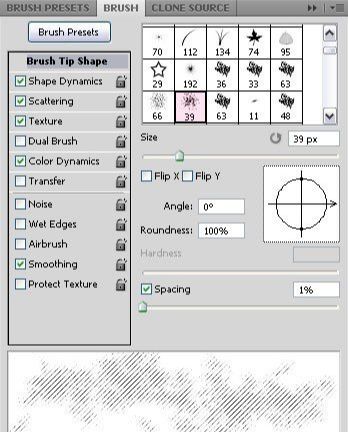
形状动态:
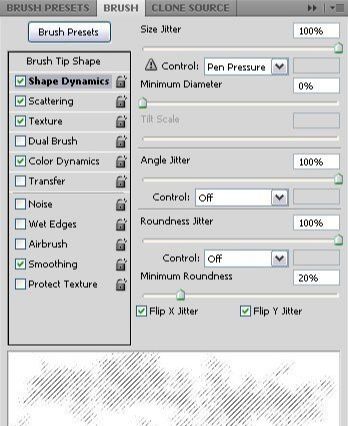
散布:
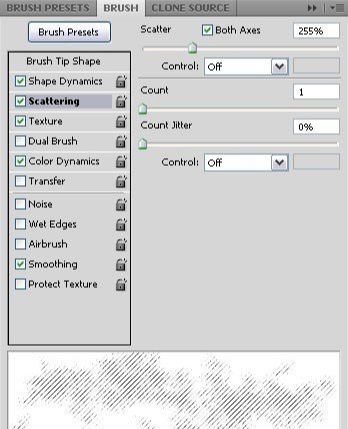
纹理:(使用创建的“Diagonal Lines”图案)。
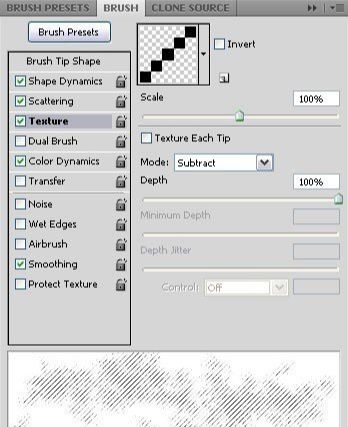
颜色动态:
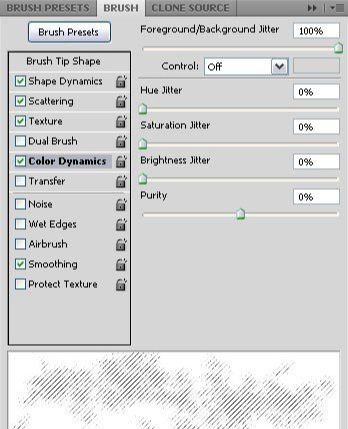
笔刷就完成了。
右击文字图层,选择创建工作路径。
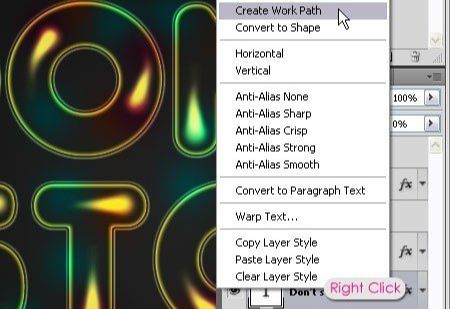
选择”Lines”图层,然后使用直接选择工具,右击路径选择描边路径。
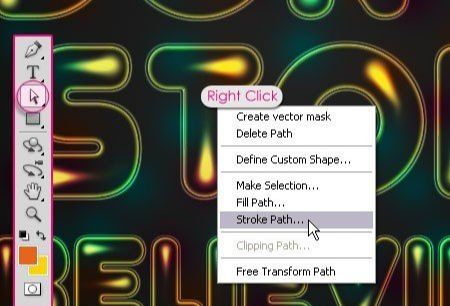
从工具下拉菜单中选择笔刷,并选中模拟压力。
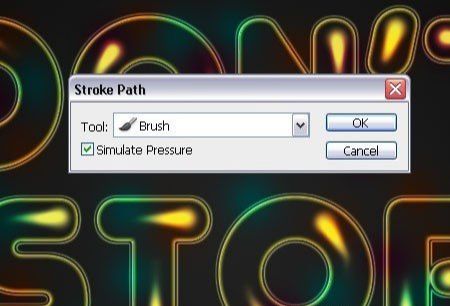
使用创建的笔刷描边路径。点击回车键消除路径。
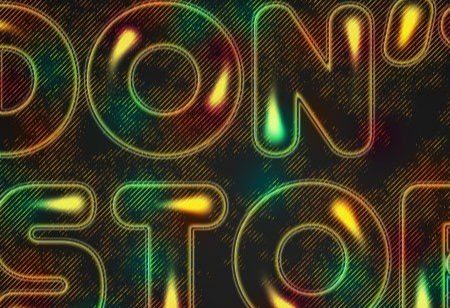
改变“Lines” 图层的不透明度为30%或任何其他想要的值。
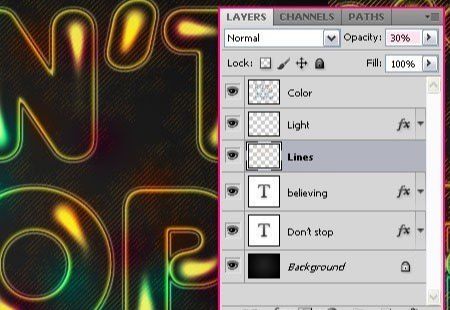
按Ctrl 点击选择所有的文本图层,并复制他们,把副本放在“Color”图层的下方以及“Ligh”图层的上方。然后右击其中的一个选择清除图层样式。
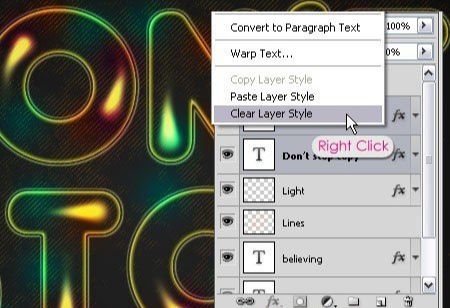
设置副本文字图层的填充为0。
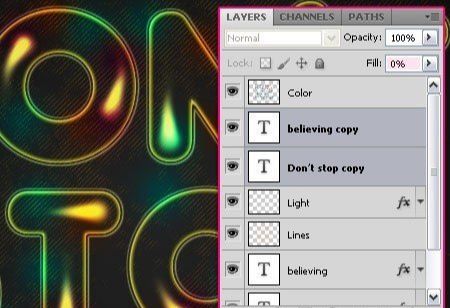
双击较大尺寸的文本层,应用斜面与浮雕的图层风格。改变深度为430,大小为10。勾去使用全局光,改变角度为98,高度53。勾选消除锯齿,改变高光模式为点光,颜色为# f4f3e6,设置阴影模式不透明度的值为0。
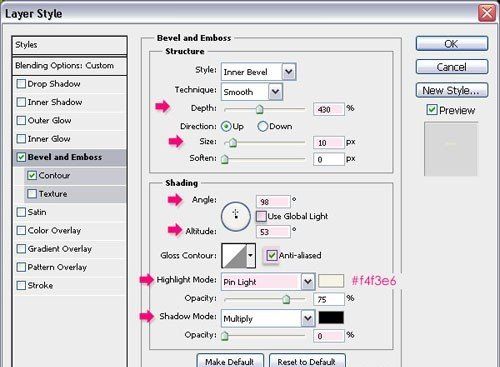
等高线只要勾选消除锯齿框。

复制并粘贴同样的风格到其他文本图层中,只需要为小尺寸文本改变斜面与浮雕的尺寸为7。
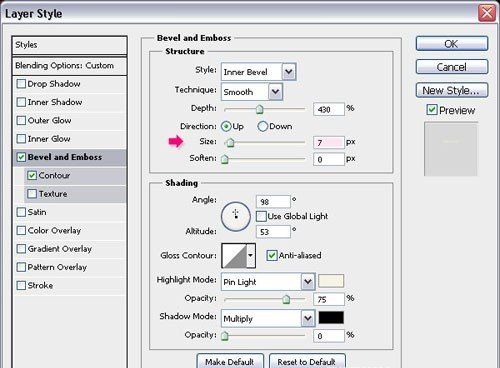
给文本添加一个漂亮的光泽效果,使其更加流行。
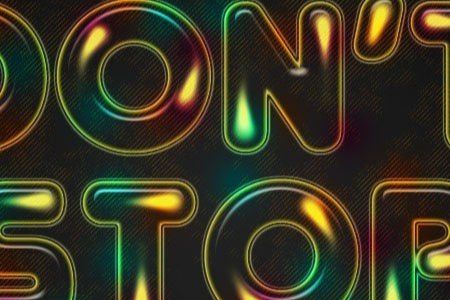

还没人评论,快来抢沙发~